door Ashwin op 26 oktober 2021 in Windows 11 Help – 1 reactie
Windows 11 brengt een hele reeks nieuwe functies, waarvan sommige niet goed zijn ontvangen door gebruikers. Als je naar de vorige versie kijkt, had deze ook enkele ongewenste wijzigingen, zoals de app Foto's, die de Windows Photo Viewer verving.
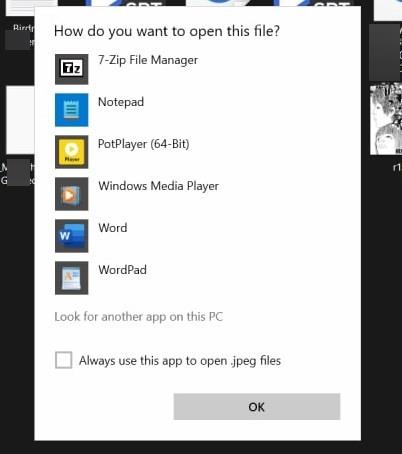
De Foto's-app is helemaal niet slecht, hij wordt zelfs geleverd met een ingebouwde video-editor en ik denk dat hij best handig is. De belangrijkste reden waarom mensen de Foto's-app niet leuk vinden, is vanwege de prestaties. Het is nogal traag om te openen, het duurt een extra seconde of twee om te laden, zelfs als je afbeeldingen probeert te bekijken die slechts een paar KB groot zijn. De interface kan enigszins verwarrend lijken als u uit Photo Viewer komt.
Welnu, als je van de eenvoud van de oude applicatie houdt, zul je waarschijnlijk teleurgesteld zijn om te horen dat Windows 11 standaard geen Photo Viewer bevat. U kunt dit controleren door een afbeelding te selecteren en er met de rechtermuisknop op te klikken. Selecteer het menu-item “Openen met” en klik op “Een andere app kiezen”. Klik op de optie “Meer apps” en blader door de lijst, het zal Photo Viewer niet tussen de keuzes weergeven, omdat het wordt verborgen door het besturingssysteem.
ADVERTEREN
Het goede nieuws is dat u gemakkelijk de programma terug in Windows 11.
De Windows Photo Viewer herstellen in Windows 11
1. Download deze registerfix naar uw computer. Het is gebaseerd op de wijziging die is gemaakt door een gebruiker genaamd Edwin op de Tenforums. De procedure blijft hetzelfde als wat we eerder op Windows 10 gebruikten.
2. Pak het ZIP-bestand uit en dubbelklik op het sleutelbestand.
3. Accepteer de UAC-prompt om toe te staan dat het item aan het Windows-register wordt toegevoegd.
ADVERTEREN
Hiermee wordt de Windows Photo Viewer in Windows 11 toegevoegd. Als u het Start-menu opent, zal het u misschien verbazen dat het zal de optie nog steeds niet vermelden. Het Startmenu zal de app ook niet vinden als je ernaar zoekt. Daarom is de volgende stap noodzakelijk.
Opmerking: Sla uw werk op voordat u verdergaat, om gegevensverlies te voorkomen.
Toegang tot Windows Photo Viewer in Windows 11
1. Druk op de sneltoetscombinatie Ctrl + Shift + Escape om Taakbeheer te openen.
ADVERTEREN
2. Zoek het proces voor Windows Verkenner en klik er met de rechtermuisknop op. Selecteer de optie Opnieuw opstarten en de taakbalk knippert kort terwijl het proces opnieuw wordt geladen. U kunt er ook voor kiezen om de computer opnieuw op te starten.
3. Open Verkenner en navigeer naar een map die enkele afbeeldingen bevat. Klik met de rechtermuisknop op een afbeelding, klik op “Openen met > Kies een andere app > Meer apps”. De Windows Photo Viewer wordt daar weergegeven, klik erop om de afbeelding in de klassieke applicatie te openen.

U kunt het programma optioneel instellen als de standaard afbeeldingshandler. Om dit te doen, vinkt u gewoon het vakje aan met de tekst “Gebruik deze app altijd om .[FORMAT]-bestanden te openen”, waarbij FORMAT de extensie van de afbeelding is. bijv. PNG, GIF, JPG, enz.

Wat betreft de functies van het programma, alle opties erin werken prima. Het is een beetje triest dat we onze toevlucht moeten nemen tot dergelijke trucs om toegang te krijgen tot het oude programma. Microsoft moet het voor gebruikers gemakkelijker maken om de afbeeldingsviewer van hun keuze te kiezen, wat vindt u hiervan?
ADVERTEREN